现在是开发者频道 Windows 11 Insiders 的更新时间。Build 26200.5518 版本现已推出,其中包含一些备受关注的更改,例如更改任务栏图标大小的功能。此外,还有用于共享文件的新系统、最近发布的 “快速机器恢复”(Quick Machine Recovery)功能测试包、一些修复等。

以下是更新日志:
任务栏图标缩放
我们开始向 Windows 预览体验成员推出任务栏图标缩放 - 这是对 Windows 任务栏的改进,可确保即使任务栏已满,也可以快速访问更多您喜爱的应用程序。使用任务栏图标缩放,当您的任务栏开始挤满固定或打开的应用程序时,图标将自动缩小到更小的尺寸。这意味着您可以保持更多应用程序的可见和可访问性,而无需进入二级菜单。这一切都是为了让您的工作流程更顺畅、更高效。
我们知道每个人都有自己的偏好,因此我们提供了一些设置,以便根据您的喜好定制此功能。您可以选择 Windows 何时显示较小的任务栏按钮:
- 当任务栏已满时:默认情况下,当任务栏已满时,任务栏图标将自动变小。这可以帮助您保持对更多应用程序的访问,而无需任何额外的工作。
- 从不:对于希望图标保持与以前相同大小的用户,无论打开了多少个应用程序,都有一个选项可以防止图标缩小。
- 始终:如果您喜欢较小图标的外观并希望它们始终保持这种状态,则可以将任务栏图标设置为始终较小。
要自定义任务栏图标缩放设置,只需右键单击任务栏的空白区域并选择“任务栏设置”,展开“任务栏行为”部分,然后选择“显示较小的任务栏按钮”设置。
更轻松地在 Windows 中共享文件
借助我们新的拖动托盘功能,在 Windows 中共享文件变得更加容易和快捷。当您开始用鼠标(或触摸)从文件资源管理器或桌面拖动本地文件时,屏幕最顶部会出现一个方便的托盘,允许您将文件拖放到显示的应用程序之一或选择“更多...”以打开 Windows 共享窗口。
从文件资源管理器或桌面拖动本地文件时,屏幕顶部会显示新的拖动托盘 UI。
宣布推出用于快速机器恢复 (QMR) 的测试补救包
作为上周宣布的快速计算机恢复的后续行动,我们很高兴地宣布,测试修复包现已可供 Windows 预览体验成员体验 QMR 的全部功能。我们鼓励 Windows 预览体验成员立即对其进行测试。激活“测试模式”时,QMR 将自动安装修复包“适用于 Windows 11 的快速机器恢复更新”。要验证是否已安装快速计算机恢复补救措施,请转到 Windows Update > Update 历史记录>设置。补救措施应列在 Quality updates (质量更新) 下。请注意,在 Windows 更新历史记录中查看修复包的功能正在 Beta 频道中逐步推出,因此不是每个人都会立即看到它。要提供反馈,只需在 Windows 设备上打开反馈中心应用程序,导航到 Recovery and Uninstall > Quick Machine Recovery,然后分享您的见解。请继续关注进一步的更新和增强功能,因为我们将继续提高 Windows 的弹性和可靠性。
更改和改进正在逐步推出到 Dev Channel,并开启开关
[常规]
- Windows 11 中改进的电池图标可能会在当前航班中为 Windows 预览体验成员消失。我们开始向 Windows 预览体验成员重新推出此更改。
[召回(预览版)]
- 我们正在 Recall 中尝试基本的搜索历史记录功能。
[单击以执行 (预览版)]
- 询问 Copilot 是 Click to Do 中的一项新作。当您使用 Click to Do 突出显示文本或图像时,您可以选择 Ask Copilot。Microsoft Copilot 将打开,并在提示框中显示您的内容。您可以在 Click to Do 中将选定的文本或图像直接发送到 Copilot 应用程序。所选文本或图像将移交给 Copilot 应用程序,您可以在其中完成提示。此功能在欧洲经济区 (EEA) 不可用。您可以在此处了解有关此 Click to Do 的更多信息。
- 现在,您可以使用屏幕右侧的触摸滑动,以在 Copilot+ PC 上调用“单击以执行”作。如果你愿意,你可以通过设置>蓝牙和设备将这个体验调整回通知>触摸。
[输入]
- 作为我们不断改进设置体验的工作的一部分,我们开始直接在“设置”下提供更多与鼠标相关的设置>辅助功能>“鼠标”和“设置”>辅助功能>鼠标指针和触摸,而无需进入控制面板。这包括鼠标指示器、鼠标指针轨迹以及进一步的鼠标行为和指针自定义的设置。作为这项工作的一部分,我们还添加了调整将鼠标悬停在窗口上以激活窗口所需的时间的功能(如果您已启用悬停激活)。最后,我们在蓝牙和设备>鼠标中更新了用于鼠标指针速度的图标,并在增强鼠标指针精度选项中添加了一个图标。
- 我们正在更新蓝牙和设备>触控笔和Windows Ink,以及蓝牙和设备>触控页面中的设置页面,如果您希望按住触控笔或触摸来执行右键点击作,则可以选择这些选项。
以下是已修复的内容:
[改进的 Windows 搜索]
正在推出以下修复程序,以改进 Copilot+ PC 上的 Windows 搜索:
- 修复了导致语义搜索对某些 Insiders 停止工作(直到您重新启动 PC)的问题。
[图形]
- 修复了在某些情况下通过 Thunderbolt 连接的外部显卡意外无法发现的问题。
[Hyper-V 技术]
- 修复了 Hyper-V 管理器在某些情况下可能错误地报告 VM 的 CPU 使用率为 0% 的问题。
下面是已知错误列表:
[常规]
- 在“设置”> System > Recovery 下重置 PC 后,您的内部版本可能会错误地显示为 Build 26100 而不是 Build 26200。这不会阻止您获取未来的 Beta 频道更新,这将解决此问题。
- [新]快速助手不适用于非管理员用户。
- [新]Windows Sandbox 在此版本中不起作用,也无法安装。此问题将在下一航班中修复。
[召回(预览版)]
[提醒]请确保将 Microsoft 365 应用程序更新到最新版本,以便您可以跳回特定文档。
以下已知问题将在 Windows 预览体验成员的未来更新中修复:
- 一些预览体验成员可能会遇到 Recall 无法自动保存快照的问题,并且无法在“设置”中打开该设置。我们正在努力解决此问题。
- 可以从“打开或关闭 Windows 功能”中启用或禁用调用。在测试 add/remove 时,我们会在磁盘上缓存 Recall 二进制文件。在未来的更新中,我们将完全删除二进制文件。
[单击以执行 (预览版)]
[提醒]智能文本作现在在本地进行审核,以确保提示和响应的安全,并已取代云端点。现在,这些智能文本作是完全本地的,因此它们也可以在 Recall 的 Click to Do 中使用。
[提醒]如果您对图像实体执行的任何作不再显示,请确保您拥有 Microsoft Store 中“照片”和“画图”应用程序的最新更新。
以下已知问题将在 Windows 预览体验成员的未来更新中修复:
- [新]在小情况下,Click to Do 可能无法启动。再次尝试应使 Click to Do 启动。
- [新]存在一个问题,即与“单击以执行”图像作一起使用的图像卡在 PC 上的临时文件夹中。此问题将在下次航班中修复。您可以手动清除 C:\Users\{username}\AppData\Local\Temp 下的临时文件夹。
[改进的 Windows 搜索]
[提醒]为了改进 Copilot+ PC 上的 Windows 搜索,建议您插入 Copilot+ PC 以完成初始搜索索引。您可以在> Searching Windows的 Settings Privacy & security > Searching Windows下检查您的搜索索引状态。
[文件资源管理器]
- 我们正在努力修复导致某些 Insiders 的文件资源管理器主页崩溃的问题。如果将文件资源管理器启动到其他文件夹(例如,使用搜索或 Run 对话框),您应该能够导航您的文件夹。
[任务管理器]
- 添加新的 CPU 实用程序列后,您可能会注意到系统空闲进程始终显示为 0。
- Performance (性能) 页面中的 CPU 图表仍在使用旧的 CPU 实用程序计算。
[部件]
- 欧洲经济区 (EEA) 中具有新锁屏小组件体验的 Windows 预览体验成员可能会看到天气小组件暂时不可用。
您可以在这里找到官方公告:



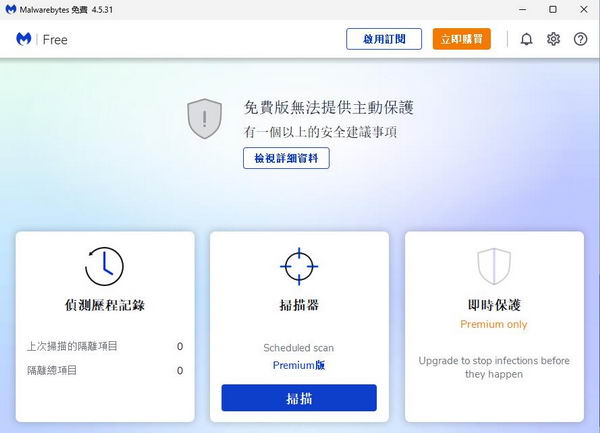







![[WIN] Glary Utilities v6.24.0.28 中文多语言便携版](https://www.pcsofter.com/wp-content/uploads/2023/11/2023110111090813.jpg)
![[WIN] Hasleo Backup Suite Free v5.2.2.1](https://www.pcsofter.com/wp-content/uploads/2024/12/2024122410124167.webp)
![[WIN] UniGetUI v3.2.0 Beta 1](https://www.pcsofter.com/wp-content/uploads/2024/07/2024070410302671.webp)
![[WIN] Image Viewer v1.7.4](https://www.pcsofter.com/wp-content/uploads/2025/04/2025040811252045.webp)
